Kui seadistate oma Maci esmakordselt või installite oma MacOS-i uuesti, palub see teil valida oma ajavöönd. Sõltuvalt valitud ajavööndist määratakse kuupäev ja kellaaeg automaatselt.
Isegi pärast macOS-i seadistamist on kuupäeva ja kellaaja muutmine lihtne töö. Tegelikult, kui olete valinud õige ajavööndi, kuvab macOS automaatselt teie asukohale õige kuupäeva ja kellaaja.
See tähendab, et kui soovite kuupäeva ja kellaaega käsitsi muuta, saate seda teha järgides alltoodud juhiseid. Neid juhiseid saate kasutada ka siis, kui teie Mac kuvab vale kuupäeva ja kellaaja.
Ajavööndi, kuupäeva ja kellaaja kohandamine Macis
Samm 1: Tehke menüüribal klõps kellal ja seejärel klõpsake nuppu Avage kuupäeva ja kellaaja eelistused dialoogi Kuupäev ja kellaaeg avamiseks.
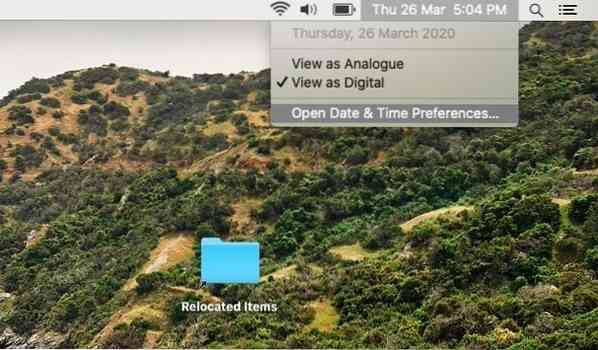
Teise võimalusena avage Süsteemi eelistused ja seejärel klõpsake nuppu Kuupäev Kellaaeg sama avamiseks.
2. samm: Kuna macOS määrab kuupäeva ja kellaaja automaatselt valitud ajavööndi põhjal, on enne kuupäeva ja kellaaja käsitsi muutmist soovitatav veenduda, et valitud oleks õige ajavöönd.
Selleks minge üle Ajavöönd vahekaardil, määrake õige ajavöönd. Peate selle välja lülitama Määrake ajavöönd automaatselt, kasutades praegust asukohta ajavööndi käsitsi määramiseks.
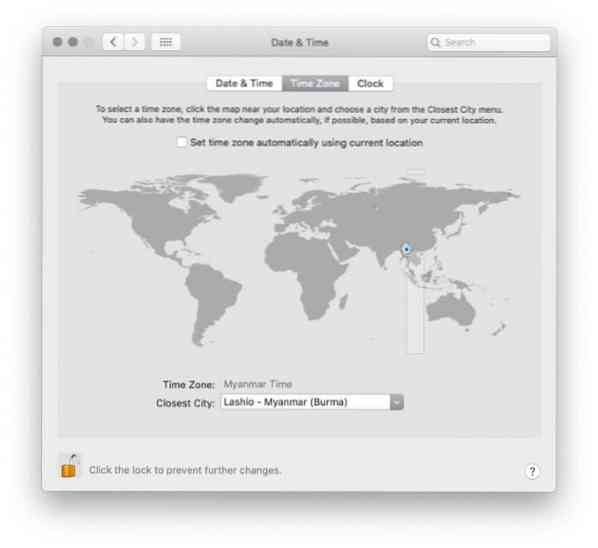
MÄRGE: Kui suvand on hall, siis klõpsake nuppu lukk ikoon (asub dialoogi vasakus alanurgas) ja seejärel sisestage küsimisel konto parool.
Ajavööndi valimiseks klõpsake maailmakaardil oma riiki või piirkonda. Kui klõpsate kaardil asukohta, näete valitud ajavööndit ja lähimat linna kaardi all.
3. samm: Nüüd, kui olete õige ajavööndi määranud, on aeg muuta kuupäeva ja kellaaega. Vastavalt Kuupäev Kellaaeg vaheleht, tühistage valik Määrake kuupäev ja kellaaeg automaatselt valik. Kui valik on sisse lülitatud, ei luba macOS teil kuupäeva ja kellaaega käsitsi muuta.
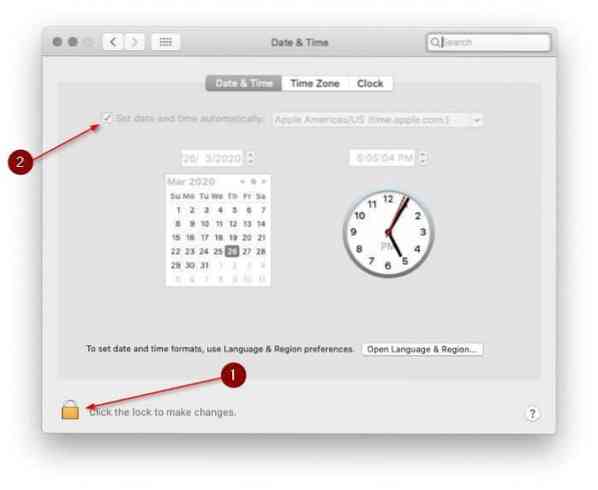
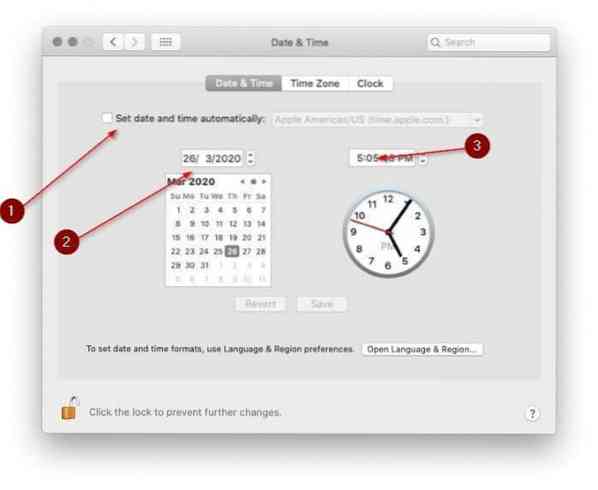
4. samm: Valige õige kuupäev ja kellaaeg. Kellaaega muutes valige kindlasti am / pm.
Muutke kella kuvasätteid
Kui soovite kella vaikeseadeid muuta, leiate seaded vahekaardilt Kell. Seal saate vahetada digitaalse ja analoogkella vahel, kasutada 12- või 24-tunnist kella, näidata või peita am / pm ning näidata või peita menüüribal nädala kuupäeva ja näidata / peita kuupäeva.
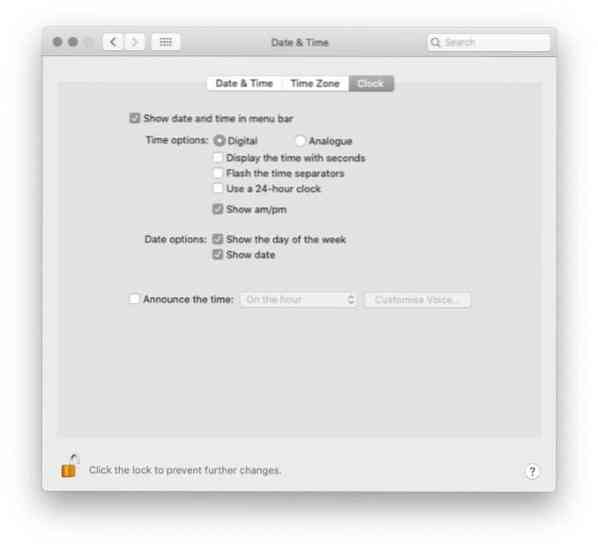
Samuti on võimalus teada anda kellaaeg.
Näpunäide: Samal lehel olles soovitame teil MacOS seadistada menüüribal kuupäeva kuvamiseks (vaikimisi kuvatakse ainult nädala kuupäev).
 Phenquestions
Phenquestions


